
Acoustica Spin It Again(音频录制与修复工具)
v2.5 免费版大小:25.32 MB 更新:2020/10/01
类别:媒体录制系统:WinXP, Win7, Win8, Win10, WinAll
分类分类

大小:25.32 MB 更新:2020/10/01
类别:媒体录制系统:WinXP, Win7, Win8, Win10, WinAll
Acoustica Spin It Again是一款多功能音频录制与修复工具,可以根据用户将不同储存介质中的音频文件转换为CD或MP3格式的数字音频文件;该软件可以录制音乐,将录制内容分成多个曲目,创建音频文件,刻录CD;而且,该智能工具将通过减少磁带噪音、LP咔嗒声和断续声来自动恢复音乐;用户可以使用它将LP唱片集和磁带传输到iPod或便携式MP3播放器;该音频修复该软件确实非常易于使用,因为向导将在明确指示的情况下指导您完成所有步骤,用户甚至可以激活语音助手以获得更多帮助;硬件连接向导将逐步引导您完成将转盘或盒式磁带座连接至计算机的有时很复杂的过程,并在屏幕上向您显示可能需要的其他设备;记录级别向导将帮助设置正确的记录级别,在录制期间,您可以输入与录制相对应的曲目名称和曲目长度,或者在线查找曲目信息!
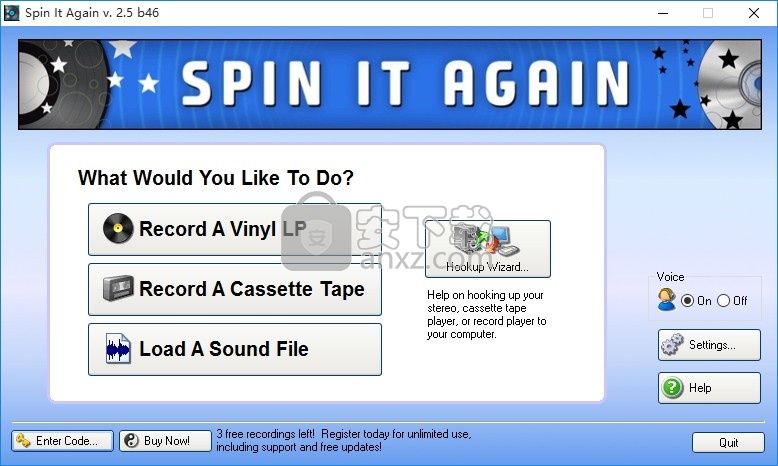
该音乐录音软件根据静音位置算法以及键入或查找的曲目时间,自动将您的录音分割成多个曲目。
在某些情况下,自动跟踪检测将无法正常工作。
如果创建了任何错误的音轨或有更多的静音,则可以手动进行编辑。
如果录音中有很多滴答声,请使用内置的清洁预设。
Spin It Again带有音频效果和14个可用的预设,可帮助清洁和处理音频。
也可以创建自己的预设。
要控制各个MP3的命名和标记方式,您可以输入艺术家,专辑,流派和曲目名称。
还可以选择要以以下格式保存歌曲的文件格式:MP3,OGG,WAV或WMA,并调整比特率和其他高级设置。
将您的磁带和黑胶唱片转换为MP3 和Acoustica的其他数字格式再次转换!
通常,您必须使用多个程序进行录制,将录制分为多个轨道,消除噪音和裂纹,创建音频文件和/或刻录CD。
可能最终会使用两倍或三倍的硬盘空间。
再次旋转,简化了将LP和卡带存档的非常具体的任务,从而使您的工作量减少,并可以花费更多时间欣赏音乐。
将电唱机或录音机连接到计算机
设置最佳录音水平,以免录音太低或失真
进行录音
自动将录音分割成多个音轨
减少磁带噪音或LP的喀嗒声
标记或命名每个曲目,包括艺术家和专辑信息
创建音频文件以在计算机或便携式MP3播放器上使用
刻录音频CD
1、用户可以点击本网站提供的下载路径下载得到对应的程序安装包
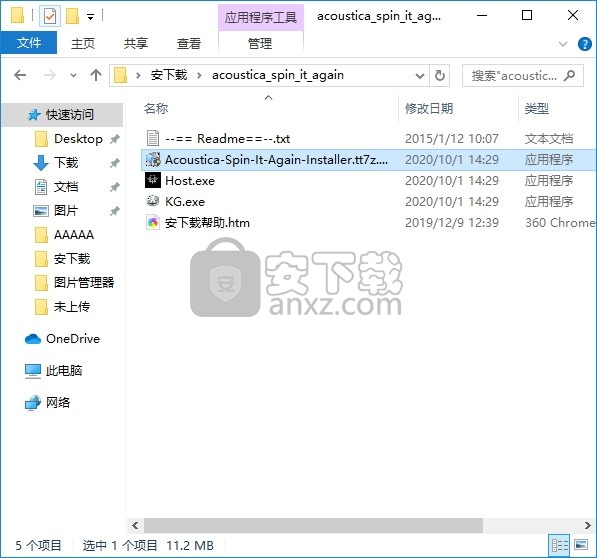
2、只需要使用解压功能将压缩包打开,双击主程序即可进行安装,弹出程序安装界面
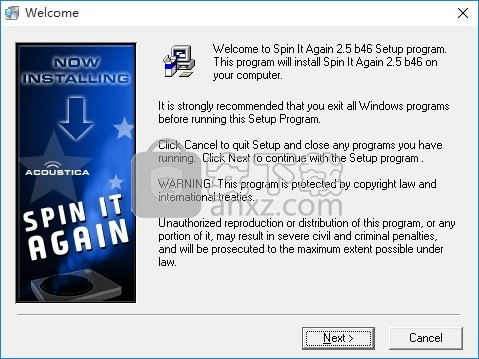
3、同意上述协议条款,然后继续安装应用程序,点击同意按钮即可
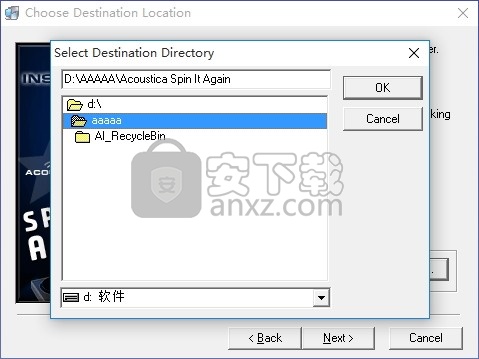
4、可以根据自己的需要点击浏览按钮将应用程序的安装路径进行更改
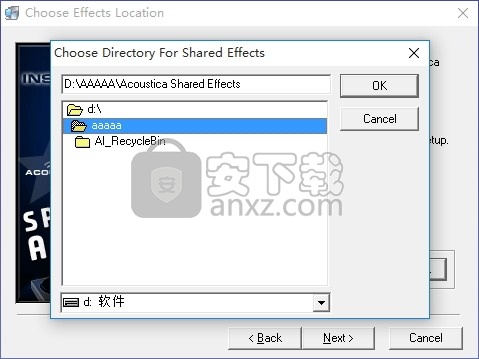
5、弹出以下界面,用户可以直接使用鼠标点击下一步按钮
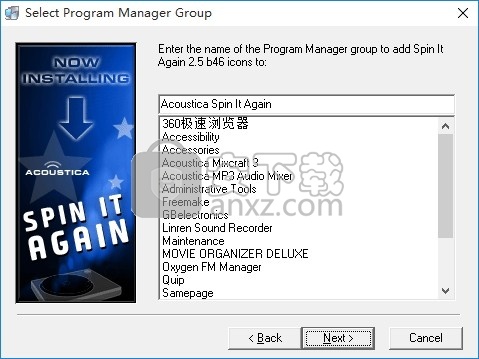
6、桌面快捷键的创建可以根据用户的需要进行创建,也可以不创建
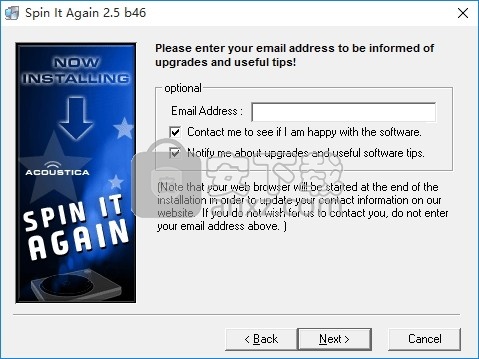
7、现在准备安装主程序,点击安装按钮开始安装
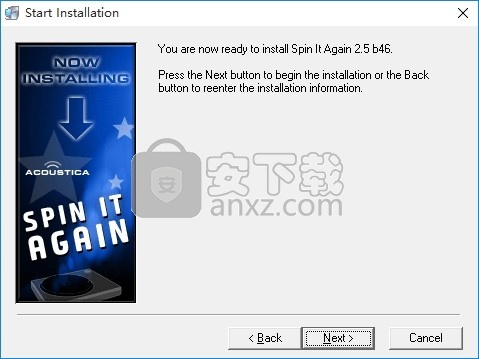
8、弹出应用程序安装进度条加载界面,只需要等待加载完成即可
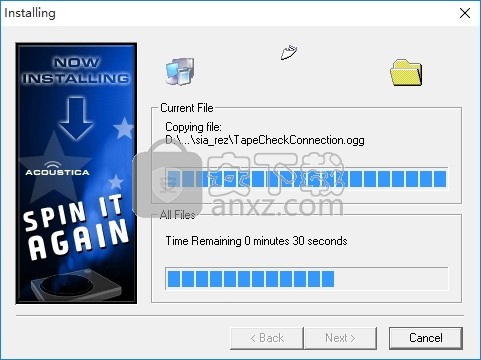
9、根据提示点击安装,弹出程序安装完成界面,点击完成按钮即可
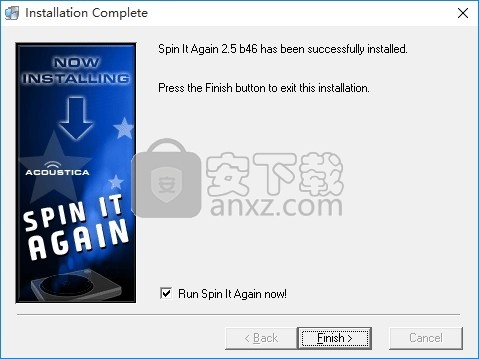
录制LP /磁带到CD
第1步:连接您的唱片或盒式磁带播放机
运行该软件,然后单击“连接向导”。它将指导您解决一系列问题,并向您显示照片和图像,以帮助您将唱片或卡带播放器连接到计算机。

步骤2:取得良好的录音水平
首次运行该软件时,它将询问您是否要运行“记录级别向导”。单击“是”或单击“级别向导”

向导启动后,单击“开始”按钮,然后按照说明进行操作。 (它将使您播放录音或录音带中声音最大的部分。)如果您看到一个电平,但是听不到任何声音,并且正在使用USB设备录音,请单击“监视器”复选框。
第3步:点击“记录”
如果要录制磁带,请确保倒带。单击“记录”,然后开始播放您的记录或磁带。完成后,翻转唱片或录音带并播放第二面。完成后,单击“下一步”或“停止”。 (在录制过程中输入或查找专辑信息)

步骤4:预览和编辑录音
该软件会自动将您的录音拆分为多个曲目。如果创建了任何错误的音轨,或者存在额外的静音,则可以通过单击“拆分”和/或拖动音轨标记来对其进行编辑。

如果录音中有很多咔嗒声,请选择内置的清洁预设。满意后,单击“下一步”
步骤5:标记/命名您的录音
如果您的CD刻录机支持刻录CD文本,请输入艺术家,专辑,流派和曲目名称。 (在创建MP3或其他音频文件时,此屏幕更为重要。)
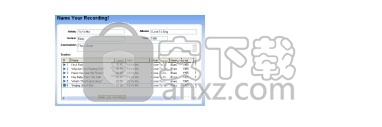
完成后,单击“下一步”。
步骤6:点击“刻录CD”
单击“刻录CD”按钮,单击“下一步”接受默认设置,然后再次单击“下一步”。
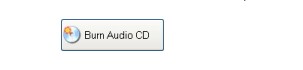
插入空白CD并等待其完成!在您的汽车或家用立体声音响中欣赏您的新CD!
不要忘记使用可选的Acoustica CD / DVD Label Maker打印CD标签。曲目列表将从第4步自动导入!
第1步:连接您的唱片或盒式磁带播放机
运行该软件,然后单击“连接向导”。它将指导您解决一系列问题,并向您显示照片和图像,以帮助您将唱片或卡带播放器连接到计算机。
步骤2:取得良好的录音水平
首次运行该软件时,它将询问您是否要运行“记录级别向导”。单击“是”或单击“级别向导”
向导启动后,单击“开始”按钮,然后按照说明进行操作。 (它将使您播放录音或录音带中声音最大的部分。)如果您看到一个电平,但是听不到任何声音,并且正在使用USB设备录音,请单击“监视器”复选框。
第3步:点击“记录”
如果要录制磁带,请确保倒带。单击“记录”,然后开始播放您的记录或磁带。完成后,翻转唱片或录音带并播放第二面。完成后,单击“下一步”或“停止”。 (在录制过程中输入或查找专辑信息)
步骤4:预览和编辑录音
该软件会自动将您的录音拆分为多个曲目。如果创建了任何错误的音轨,或者存在额外的静音,则可以通过单击“拆分”和/或拖动音轨标记来对其进行编辑。
如果录音中有很多咔嗒声,请选择内置的清洁预设。满意后,单击“下一步”
步骤5:标记/命名您的录音
输入艺术家,专辑,流派和曲目名称。这将影响各个MP3的命名和标记方式。
完成后,单击“下一步”。
步骤6:选择目的地和格式。
如果要将其放在MP3播放器上,请确保已插入,然后单击“选择”,然后从列表中选择它。否则,请在计算机上选择一个文件夹。您还可以选择一种格式(MP3 *,OGG,WAV或WMA),然后单击“详细信息”以更改比特率和其他高级设置。
单击“下一步”,它将创建您的音频文件!
*在某些捆绑版本的Spin It Again中,无法创建MP3。
手动创建曲目
在某些情况下,自动跟踪检测将无法正常工作。幸运的是,您可以使用一些内置工具手动创建自己的轨道。
在顶部轨道视图上选择一个轨道。单击“拆分”按钮将其拆分为两个轨道。
请注意,它会将其精确地分成两半。或者,您可以右键单击确切位置,然后选择“在光标处分割轨道”以创建轨道。
在底部轨道视图中,使用缩放按钮,滚动条和播放控件找到一条轨道结束而下一轨道开始的实际位置。
通过单击开始或结束标记的顶部附近并将其拖动到新位置来拖放轨道标记。
在此示例中,红色方框区域显示了我们要消除的噪声区域。
单击箭头或向右拖动标记的头部,以消除不必要的记录噪声等。
使用“删除”按钮删除错误的正轨,即:记录或磁带噪音或不良轨。
使用“创建”按钮恢复删除的区域。
OBS Studio(OBS直播工具) 媒体录制127.13 MBv30.1.0
详情好哈屏幕录制 媒体录制34.15 MB1.6.2.2111
详情嗨格式录屏大师 媒体录制1.68 MBv3.38.1909.298
详情Gecata by Movavi(游戏视频录制软件) 媒体录制38.77 MBv6.1.2.0
详情Nero Platinum 2019 媒体录制421 MBv20.0.0.59 中文
详情Quick Screen Capture(QQ视频录制) 3.0.2 媒体录制1.00 MB
详情NetPlay Instant Demo(屏幕录制软件) 媒体录制31.4 MBv10.00.05 免费版
详情ApowerShow(视频文件制作工具) 媒体录制57.1 MBv1.1.0.20
详情VeryDOC Screen Recorder(屏幕录制软件) 媒体录制8.30 MBv2.0
详情Dxtory Pro(高帧率视频录像软件) 媒体录制6.5 MBv2.0.142 汉化
详情movavi screen recorder21中文 媒体录制43.7 MBv21.00附安装教程
详情键盘鼠标动作录制 JitBit Macro Recorder 5.8.0 汉化 媒体录制2.00 MB
详情ScreenRecorder(屏幕录制工具) 媒体录制7.00 MBv11.1.13 中文
详情Movavi Academic 2020(课程录制编辑工具) 媒体录制276.0 MBv20.0.0 中文(附安装教程)
详情Dictaphone(电脑录音软件) 媒体录制24.0 MBv1.0.44
详情nero6.0简体中文 媒体录制34.7 MB附序列号
详情ChrisPC Screen Recorder(屏幕录制软件) 媒体录制16.8 MBv1.40
详情Express Dictate(Express Dictate数字听写软件) 媒体录制3.03 MBv5.95 免费版
详情屏幕录像软件(Mirillis Action!) 媒体录制75.40 MBv3.10.2 完美版
详情CyberLink Screen Recorder(讯连屏幕录像工具) 媒体录制333 MBv4.0.0.5898 中文免费版
详情camtasia studio 8(屏幕录制) 媒体录制496.0 MBv8.5.2 汉化
详情camtasia 2019补丁 媒体录制0.45 MB附使用教程
详情屏幕动作录制Flash动画 Screen Flash 1.7 汉化绿色版 媒体录制3.00 MB
详情Camtasia 2019(屏幕录像软件) 媒体录制476 MBv19.0
详情OBS Studio(OBS直播工具) 媒体录制127.13 MBv30.1.0
详情Dxtory Pro(高帧率视频录像软件) 媒体录制6.5 MBv2.0.142 汉化
详情QVE屏幕录制 媒体录制36.10 MBv2.0.0 官方版
详情录音软件 媒体录制41.3 MBv3.96 官方版
详情Nero Platinum 2019 媒体录制421 MBv20.0.0.59 中文
详情键盘鼠标动作录制 JitBit Macro Recorder 5.8.0 汉化 媒体录制2.00 MB
详情鸿合微课工具 媒体录制20.7 MBv8.1.0 官方版
详情脚本录制工具 AutoIt 3.3.12.0 汉化版 媒体录制32.00 MB
详情CyberLink Screen Recorder Deluxe 4 媒体录制334 MBv4.2.0.7500 中文
详情DU RECORDER(录屏软件) 媒体录制24.6 MB v1.0.1.6 官方版
详情Debut Video Capture Software(屏幕录制软件) 媒体录制2.44 MBv2.02 汉化
详情Captura(免费屏幕录像软件) 媒体录制3.78 MBv8.0.0 绿色版
详情迅捷屏幕录像工具 媒体录制1.88 MBv1.5.1 官方版
详情Snooper Pro(电脑录音软件) 媒体录制10.8 MBv3.2.2
详情视频录课软件 媒体录制5.64 MBv1.0 免费版
详情Max Recorder(高品质录音软件) 媒体录制1.8 MBv2.005 汉化
详情傲软录屏软件 媒体录制0.96 MBv1.4.16.7
详情小葫芦直播录制助手 媒体录制254.55 MBv2.38
详情金飞翼屏幕录像大师 媒体录制37.74 MBv1.0 正式版
详情GGG(GIF动画录制) 媒体录制0 MB
详情Quick Screen Capture(QQ视频录制) 3.0.2 媒体录制1.00 MB
详情录制在线电视的软件AsfRecorder 绿色软件 媒体录制0.18 MB
详情Quick Screen Recorder(能录腾讯视频语音的屏幕录制) 媒体录制0.21 MBv1.5 汉化特别版
详情MP3录制剪切 mp3DirectCut 媒体录制0.29 MBv2.27 绿色便携版
详情REAPER(音频录制和编辑软件)v4.55 注册版 媒体录制15.00 MB
详情All Sound Recorder XP(录制所有透过音卡的声音) v2.22 媒体录制3.00 MB
详情



































